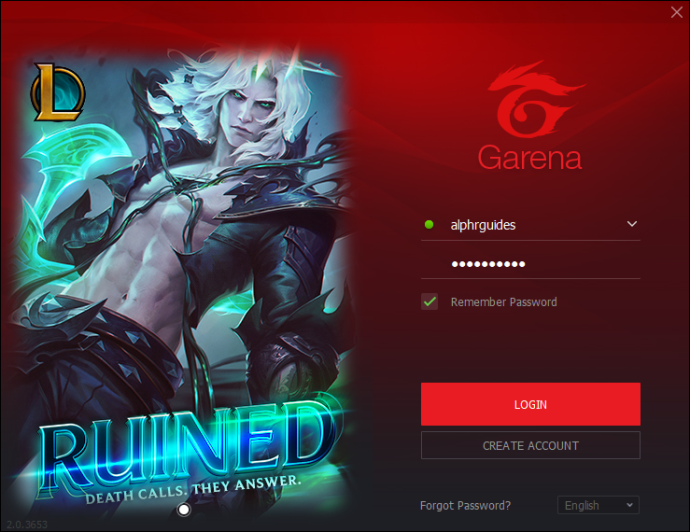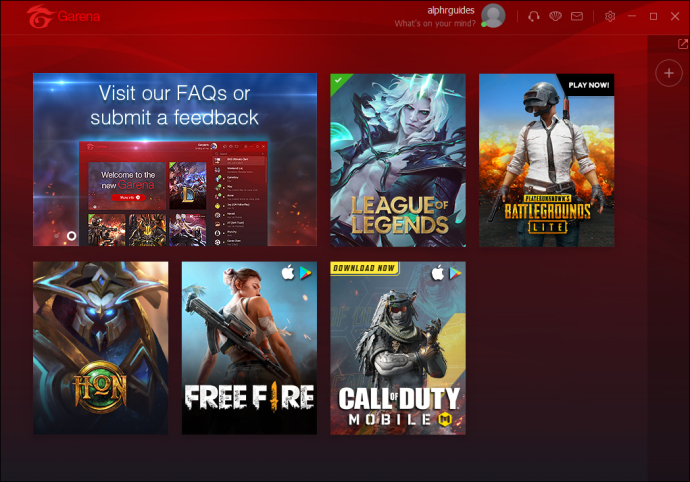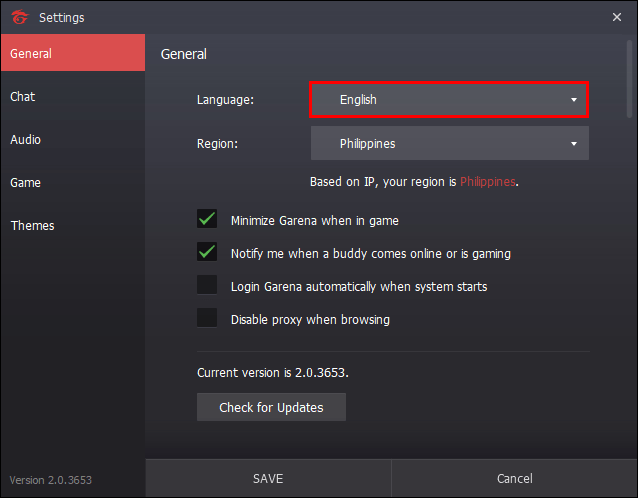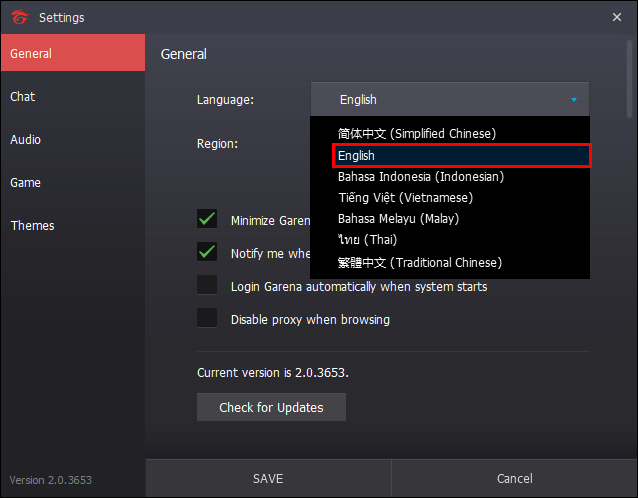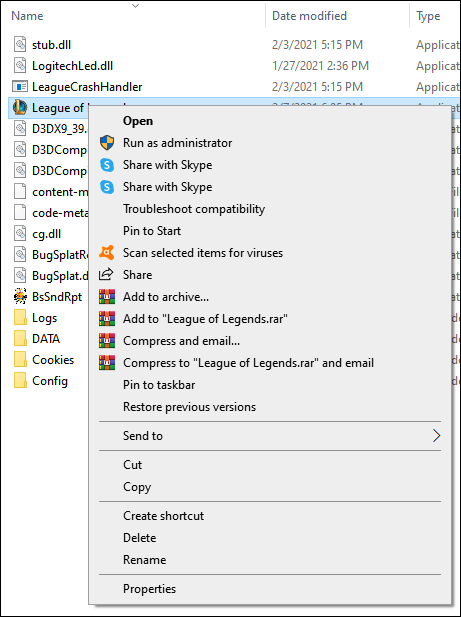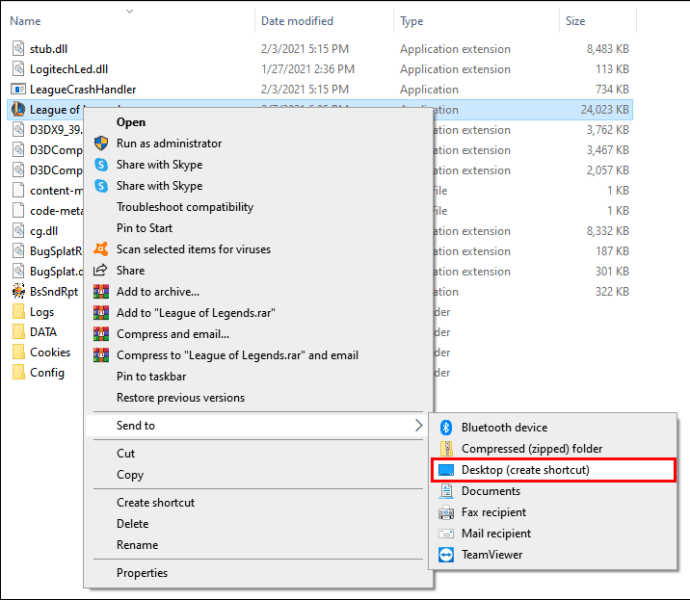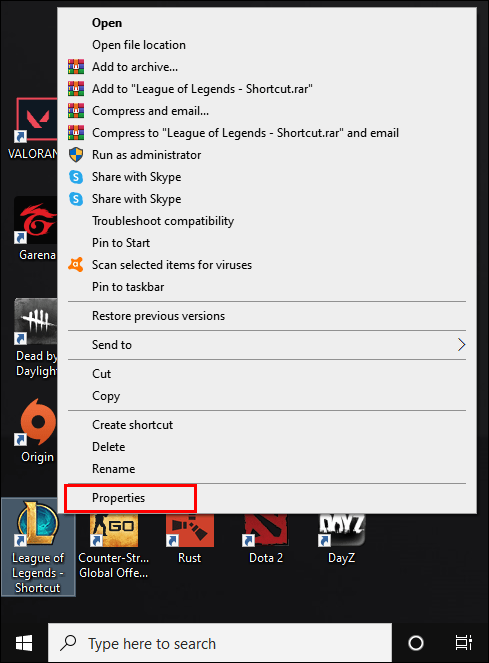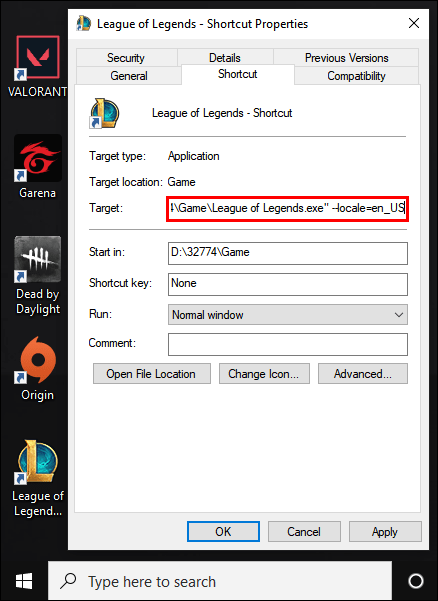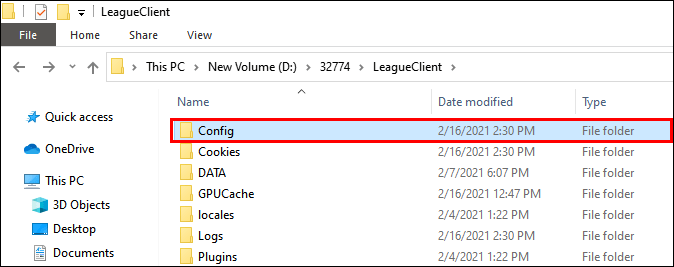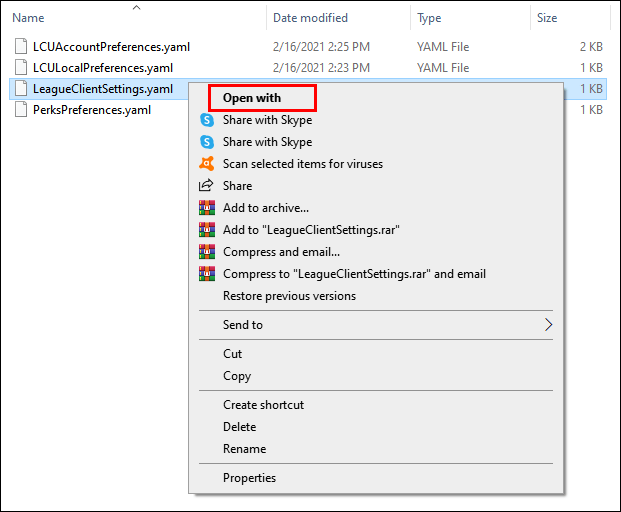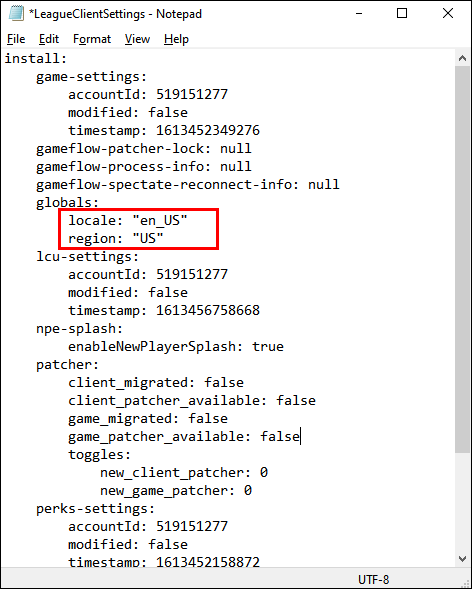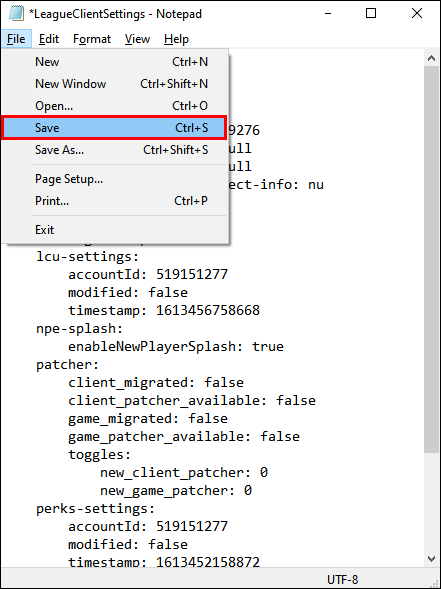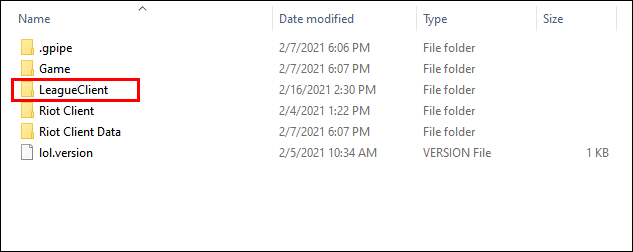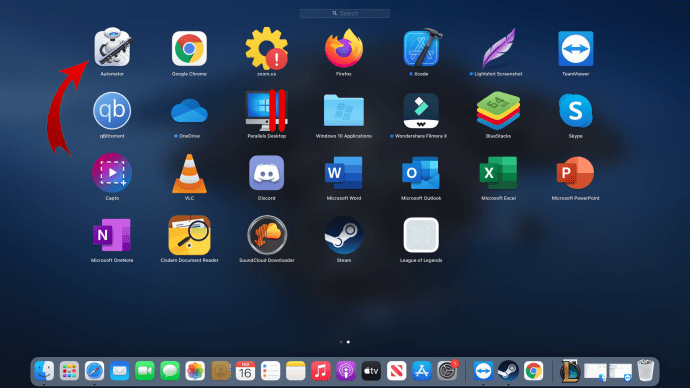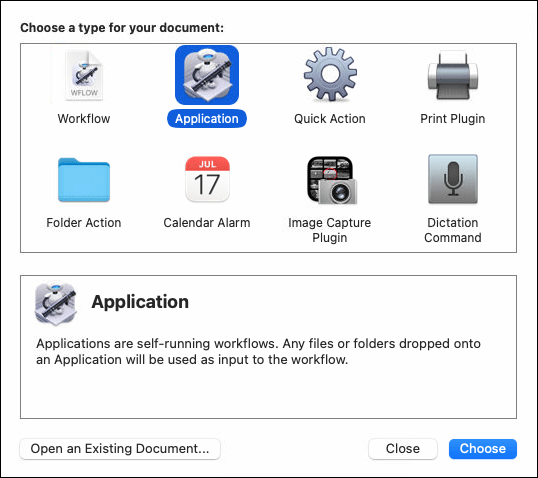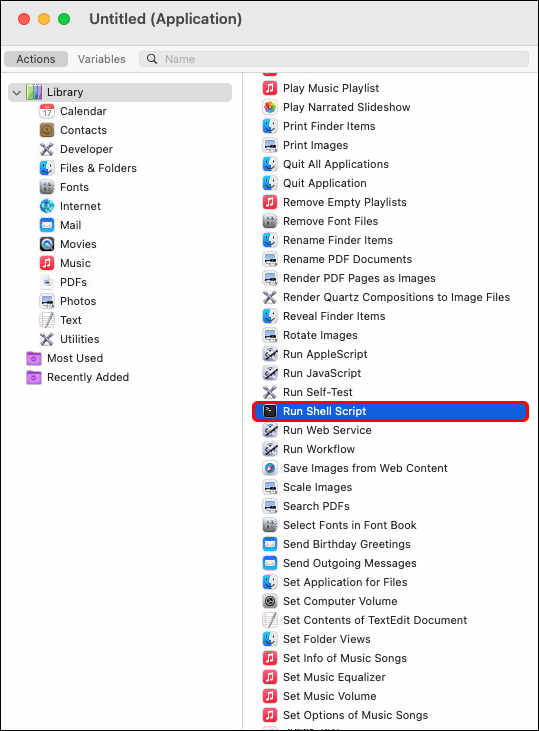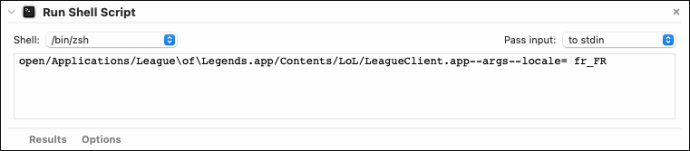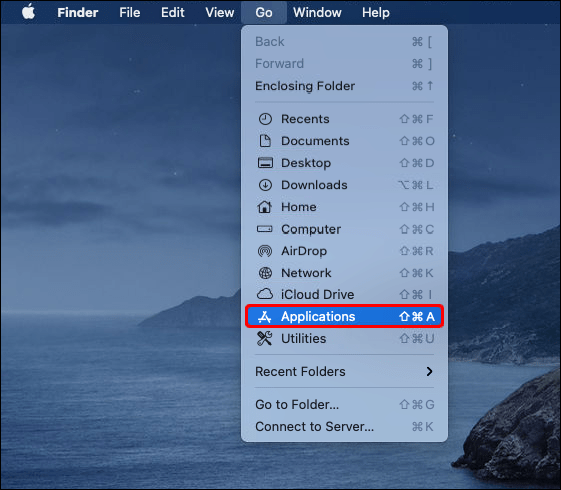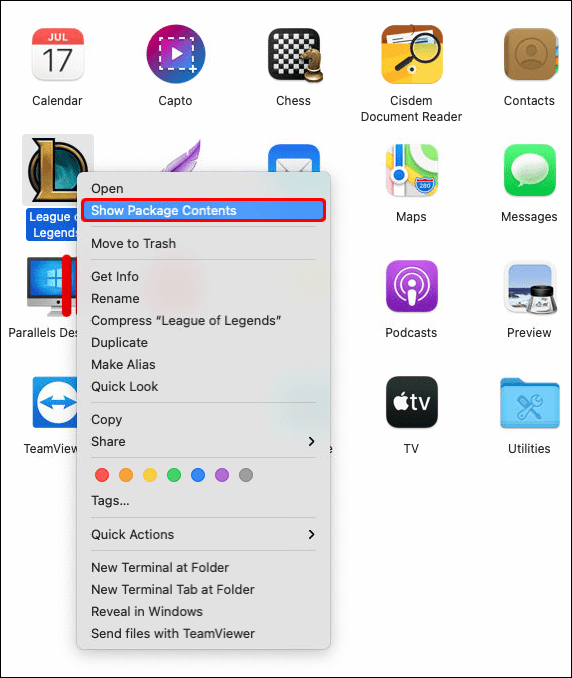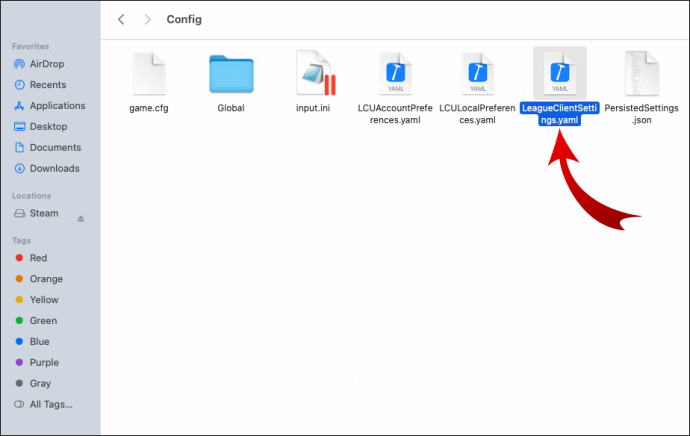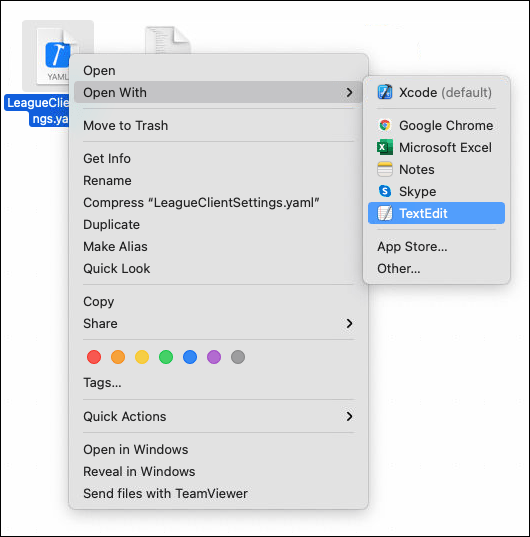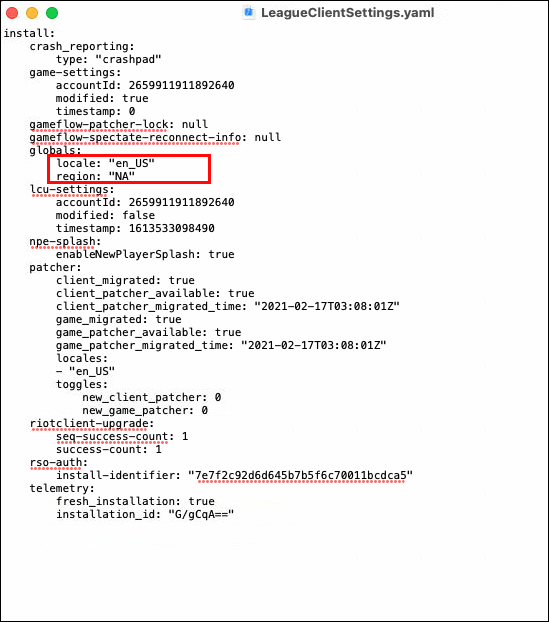So ändern Sie die Sprache in League of Legends
Ein Spiel in einer Fremdsprache zu spielen kann frustrierend sein und sogar zu Missverständnissen führen, die das Ergebnis des Spiels beeinflussen können. League of Legends ist in mehreren Regionen verfügbar, aber die Sprachoptionen sind normalerweise auf die beliebtesten Sprachen in der Region beschränkt. Mit dem neuen Client können Sie die Sprache Ihres Spiels beispielsweise nicht auf Koreanisch ändern, es sei denn, Sie befinden sich auf dem koreanischen Server.

Es gibt jedoch eine Möglichkeit, die Einschränkungen des Clients zu umgehen und Ihr Lieblingsspiel in einer Auswahl von Sprachen zu spielen. In diesem Artikel erklären wir, wie Sie diese Änderungen vornehmen, um das Spiel auf neue Weise zu genießen.
So ändern Sie die Sprache in League of Legends in einem neuen Client
2020 war ein Jahr des Umbruchs für League of Legends, und einer der wichtigsten Schritte zur Modernisierung waren die weit verbreitete Einführung und Verbesserungen des alten League-Clients. Der neue Client bietet mehr Anpassungsmöglichkeiten und eine bessere Reaktionsfähigkeit.
Die Designer haben die Sprachänderungsoptionen jedoch nur auf einige ausgewählte Sprachen beschränkt, je nachdem, auf welchem Server sich Ihr Konto befindet.
Wenn Sie die Sprache Ihres Spiels in eine der regional verfügbaren Alternativen ändern möchten, müssen Sie Folgendes tun:
- Öffnen Sie den League-Client, ohne sich anzumelden. Wenn Sie standardmäßig angemeldet sind, müssen Sie sich vom Spiel abmelden, bevor Sie den Client neu starten.
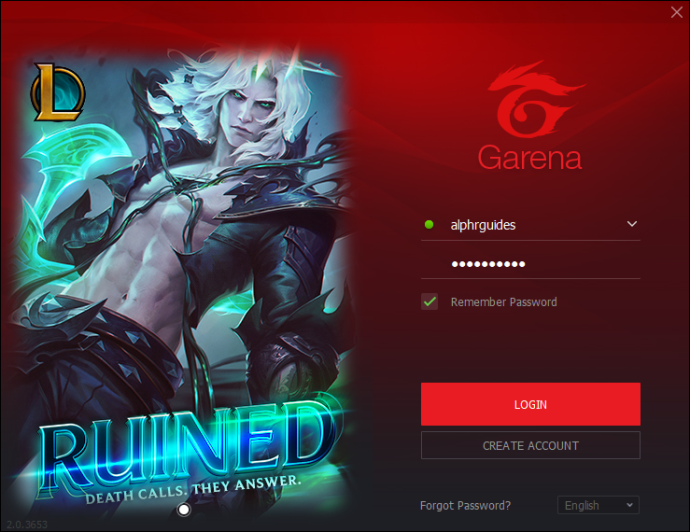
- Drücken Sie die Schaltfläche "Einstellungen" in der unteren rechten Ecke (sie sieht aus wie ein Zahnrad).
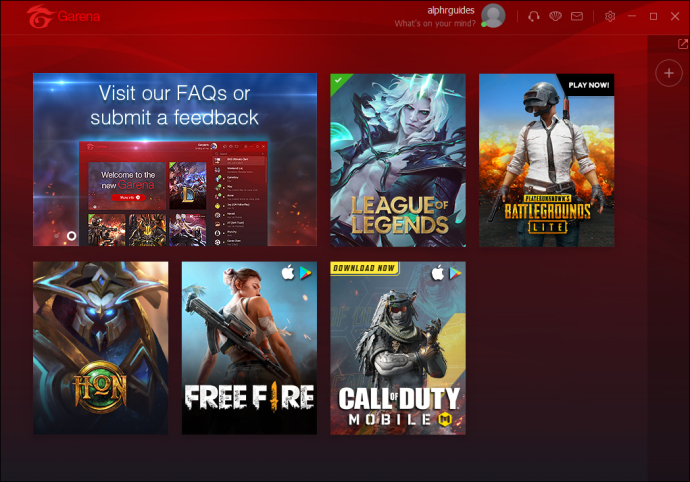
- Klicken Sie auf das Menü „Sprachauswahl“.
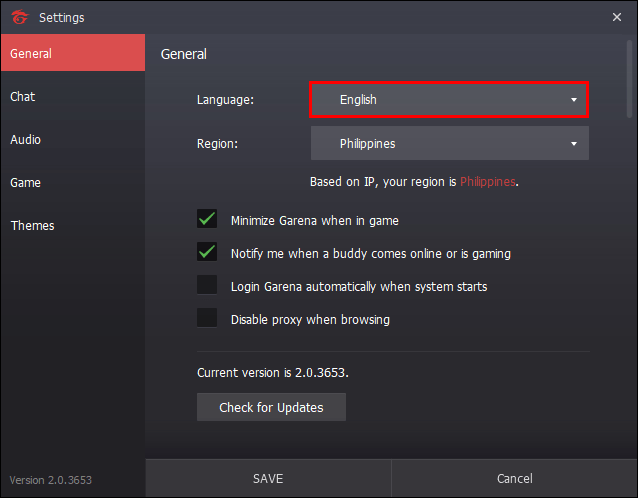
- Wählen Sie die Sprache aus der Dropdown-Liste aus.
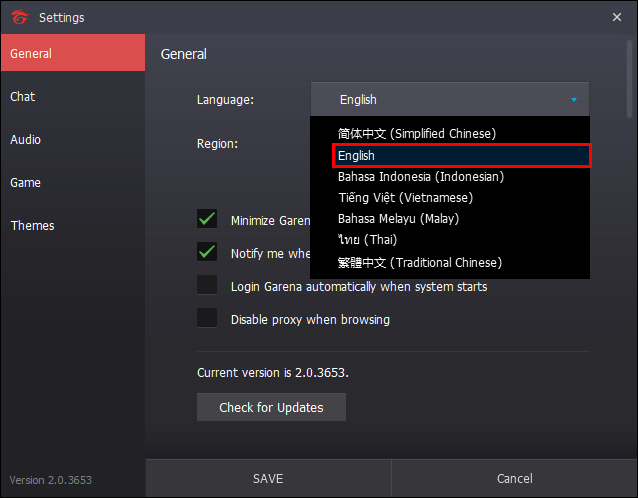
Die Liste ändert sich je nach Server. Beispielsweise haben NA-Benutzer nur Zugang zu Englisch (obwohl Kanadier Französisch als Zweitsprache verwenden), während EUW-Spieler neben Englisch Zugang zu vier verschiedenen Regionalsprachen haben.
Die einzige Möglichkeit, zuverlässig auf neue Sprachen zuzugreifen, ohne mit Spieldateien herumzuspielen, besteht darin, in eine andere Serverregion zu wechseln. Dies kann über die Store-Seite des Kunden erfolgen, kostet Sie jedoch einen hübschen Cent dafür. Einige Regionen (wie Korea oder China) können überhaupt nicht übertragen werden. Hier ist, was Sie tun müssen:
- Öffnen Sie den Client.
- Öffnen Sie den Laden, indem Sie oben auf das Münzstapelsymbol klicken.
- Wählen Sie „Zubehör“.
- Suchen Sie nach „Serverübertragung“.
- Wählen Sie die gewünschte Region aus.
Beachten Sie, dass der Wechsel der Regionen aufgrund saisonaler Zurücksetzungen und technischer Anforderungen nicht jederzeit verfügbar ist.
So ändern Sie die Sprache in League of Legends auf dem PC
Rechtlich gesehen verstößt das Ändern der Spielsprache in eine in der Region nicht unterstützte Sprache gegen die Nutzungsbedingungen von RIOT und kann als Manipulation der Spieldateien zu Ihrem Vorteil angesehen werden. Es ist jedoch unwahrscheinlich, dass Sie beim Ändern der Spielsprache in Schwierigkeiten geraten, da es sich um eine geringfügige Änderung handelt, die keinen Spielvorteil bietet.
Wenn Sie eine Sprache auswählen möchten, die von Ihrem Gameserver nicht unterstützt wird, müssen Sie einige Änderungen an Ihrem PC vornehmen. Die einfachste Methode zum Ändern der Sprache besteht darin, die Funktionsweise des Clients zu ändern:
- Öffnen Sie das Installationsverzeichnis von League of Legends. Standardmäßig leitet das Installationsprogramm es zu C:/Riot Games/League of Legends. Wenn Sie das Spiel auf einem anderen Laufwerk installiert haben, gehen Sie stattdessen zu diesem Laufwerk.
- Klicken Sie mit der rechten Maustaste auf die Anwendung „LeagueClient“ (endet auf .exe).
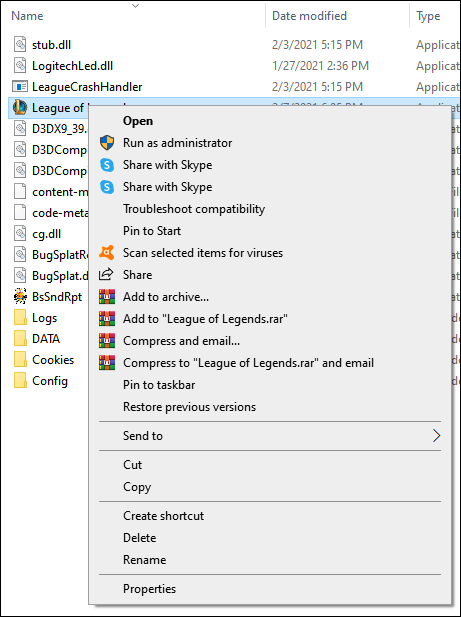
- Wählen Sie „Senden an“ und dann „Desktop (Verknüpfung erstellen).
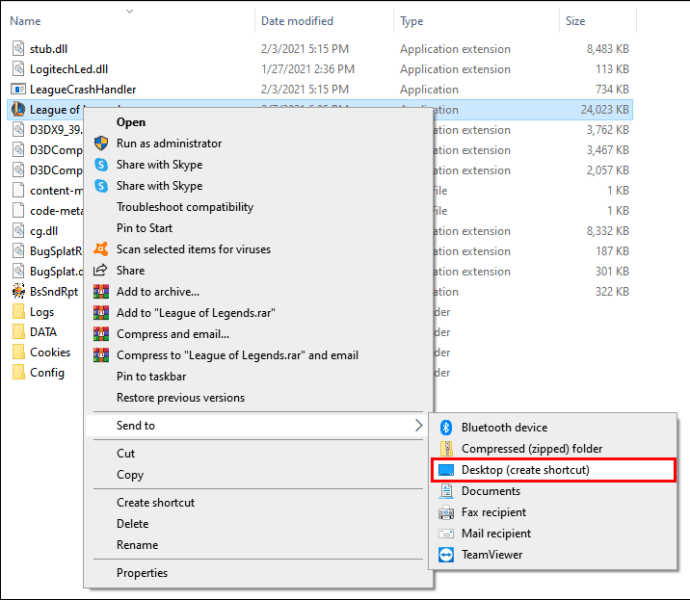
- Klicken Sie auf dem Desktop mit der rechten Maustaste auf die neu erstellte Verknüpfung.
- Wählen Sie "Eigenschaften".
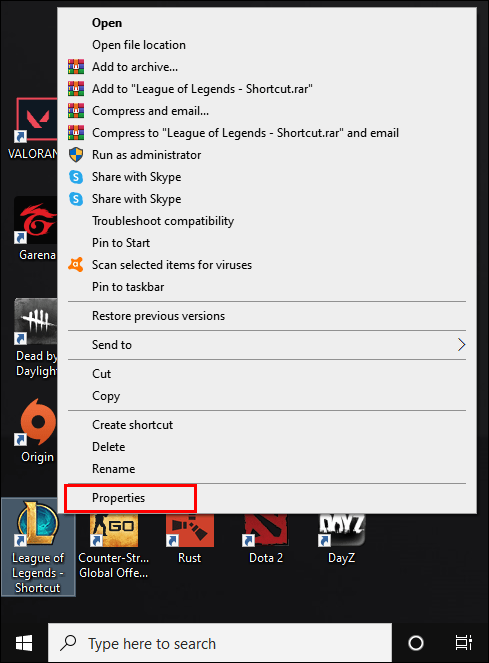
- Fügen Sie im Feld „Ziel“ folgenden Text an: –locale=XXXXX
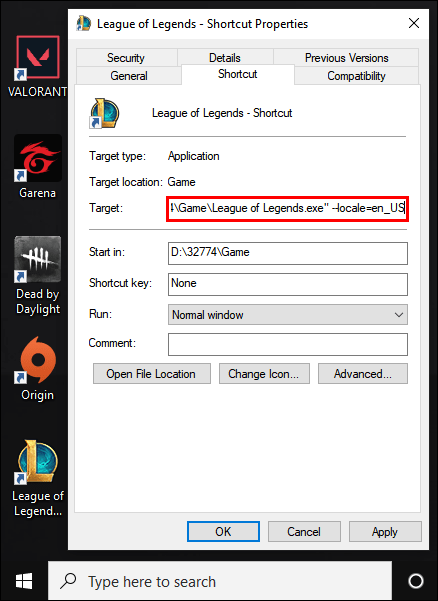
XXXXX ist der fünfstellige Sprachcode. Hier ist eine Liste der Codes und der Sprache, der sie entsprechen:
- ja_JP: Japanisch
- ko_KR: Koreanisch
- zh_CN: Chinesisch
- zh_TW: Taiwanesisch
- es_ES: Spanisch (Spanien)
- es_MX: Spanisch (Lateinamerika)
- en_US: Englisch (Alternativen en_GB, en_AU)
- fr_FR: Französisch
- de_DE: Deutsch
- it_IT: Italienisch
- pl_PL: Polnisch
- ro_RO: Rumänisch
- el_GR: Griechisch
- pt_BR: Portugiesisch
- hu_HU: Ungarisch
- ru_RU: Russisch
- tr_TR: Türkisch
- Gehen Sie zum Reiter „Allgemein“.
- Aktivieren Sie das Kontrollkästchen „Schreibgeschützt“.
- Drücken Sie „Akzeptieren“, um die Änderungen zu bestätigen.
- Öffnen Sie die neue Verknüpfung, um die Änderungen zu genießen.
- Sie können die Sprache auf die Standardeinstellungen Ihrer Region zurücksetzen, indem Sie die Client-Einstellungen direkt verwenden.
Wenn dies nicht funktioniert, müssen Sie auf die Spieldateien zugreifen und sie direkt mit einem Texteditor ändern (Notepad reicht):
- Öffnen Sie das Installationsverzeichnis von League of Legends. Standardmäßig leitet das Installationsprogramm es zu C:/Riot Games/League of Legends. Wenn Sie das Spiel auf einem anderen Laufwerk installiert haben, gehen Sie stattdessen zu diesem Laufwerk.
- Öffnen Sie den Config-Ordner.
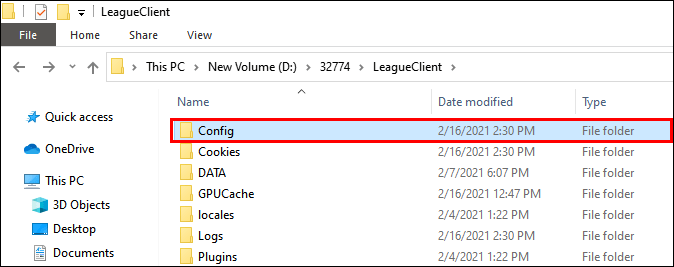
- Klicken Sie mit der rechten Maustaste auf die Datei mit dem Namen „LeagueClientSettings.yaml“ und wählen Sie dann „In Notepad bearbeiten“. Wenn die Option anfangs nicht angezeigt wird, verwenden Sie die Option "Öffnen mit" und wählen Sie Notepad oder einen ähnlichen einfachen Texteditor.
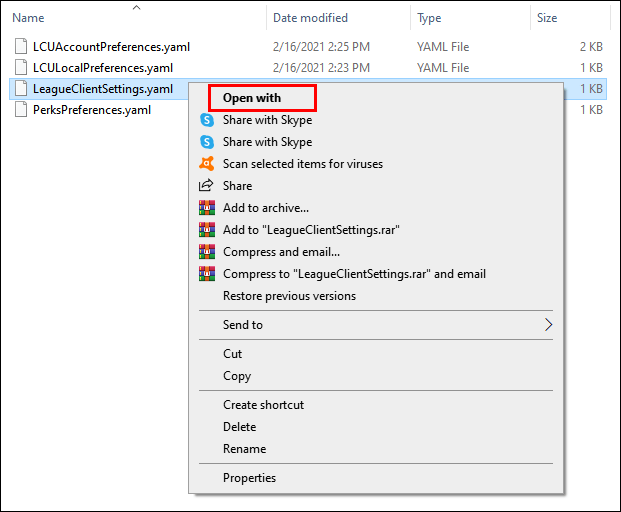
- Suchen Sie die Zeile, die mit "locale:" beginnt. Daneben sehen Sie einen Code für die Spielsprache. Englisch ist codiert als de_DE.
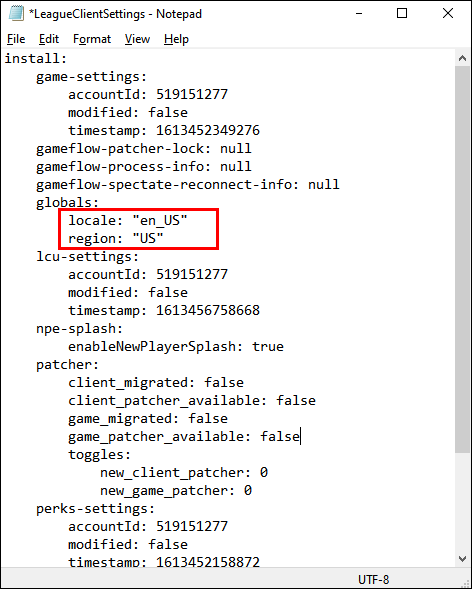
- Ändern Sie den Code in einen anderen.
- Speichern Sie die Änderungen.
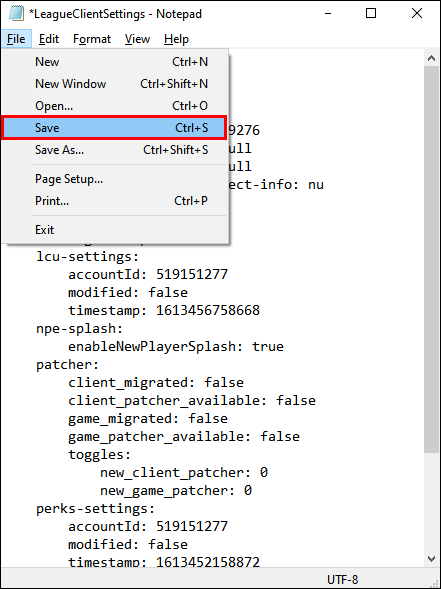
- Gehen Sie zurück zum Ordner „root LoL“.
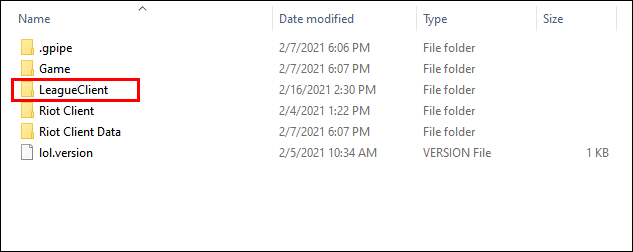
- Klicken Sie mit der rechten Maustaste auf die ausführbare App von League of Legends, wählen Sie „Senden an“ und dann „Desktop (Verknüpfung erstellen).“
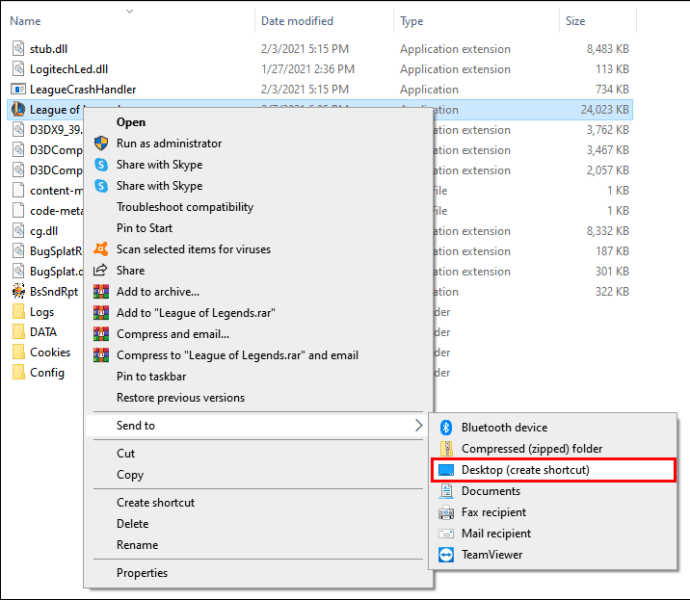
- Klicken Sie auf dem Desktop mit der rechten Maustaste auf die neu erstellte Verknüpfung.
- Wählen Sie "Eigenschaften".
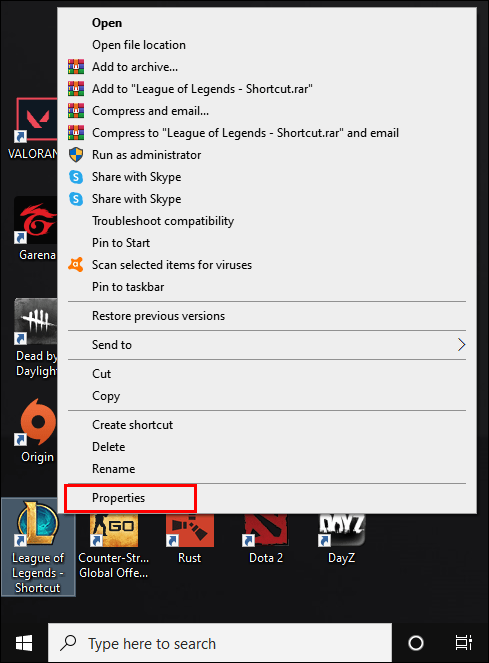
- Ändern Sie im Feld „Ziel“ den Sprachcode am Ende auf den gewünschten Sprachcode. Wenn Sie den Sprachcode nicht sehen, fügen Sie den folgenden Text ohne Anführungszeichen „–locale=XXXXX“ an, wobei XXXXX der Sprachcode ist.
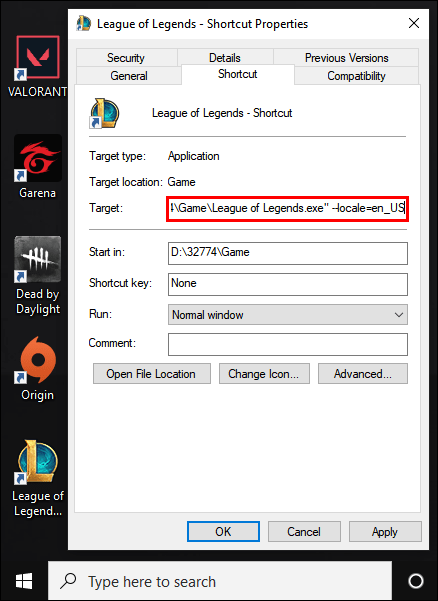
- Drücken Sie „Akzeptieren“, um die Änderungen zu bestätigen.
- Sie können den Spielclient jetzt über die neue Desktop-Verknüpfung aufrufen und in der neuen Sprache anzeigen.
So ändern Sie die Sprache in League of Legends auf dem Mac
Wenn Sie einen Mac verwenden, sollten Sie zunächst versuchen, einen Client direkt in einer anderen Sprache zu öffnen:
- Gehen Sie zu Ihrem LaunchPad.
- Öffnen Sie „Automator“.
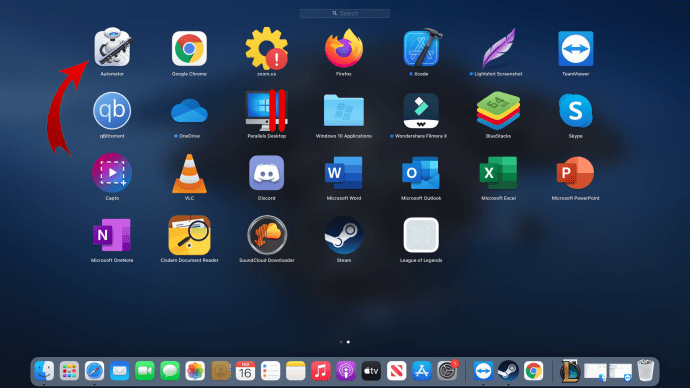
- Wählen Sie „Anwendung“.
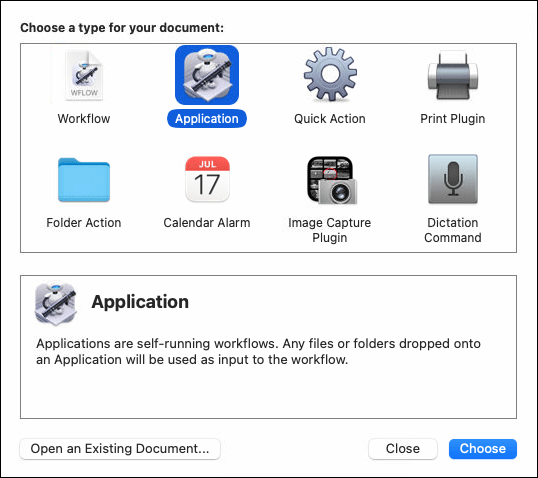
- Suchen Sie nach „Shell“ und öffnen Sie dann das erste Ergebnis („Run Shell Script“).
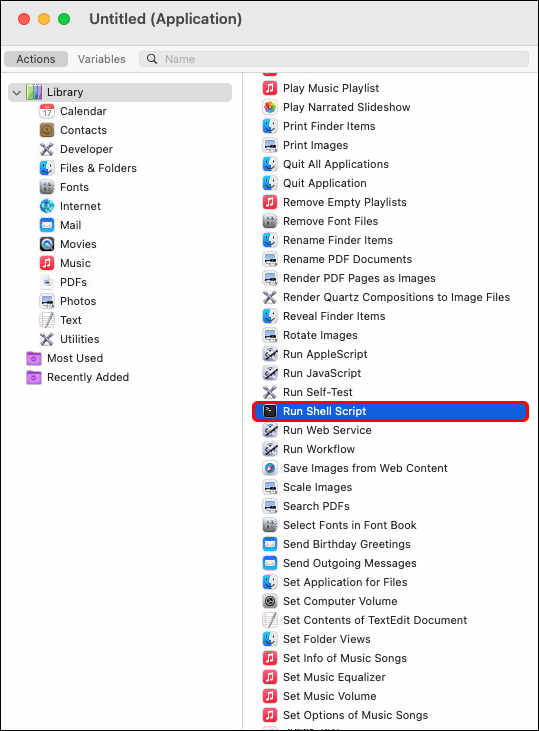
- Kopieren Sie die folgende Zeile in das Textfeld:
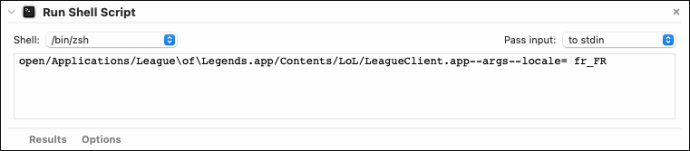
open /Applications/League\ of\ Legends.app/Contents/LoL/LeagueClient.app –args –locale= XXXXX
Ersetzen Sie XXXXX durch den fünfstelligen Sprachcode der Sprache, die Sie verwenden möchten. Hier ist noch einmal die Liste der Sprachen und ihrer Codes:
- ja_JP: Japanisch
- ko_KR: Koreanisch
- zh_CN: Chinesisch
- zh_TW: Taiwanesisch
- es_ES: Spanisch (Spanien)
- es_MX: Spanisch (Lateinamerika)
- en_US: Englisch (Alternativen en_GB, en_AU)
- fr_FR: Französisch
- de_DE: Deutsch
- it_IT: Italienisch
- pl_PL: Polnisch
- ro_RO: Rumänisch
- el_GR: Griechisch
- pt_BR: Portugiesisch
- hu_HU: Ungarisch
- ru_RU: Russisch
- tr_TR: Türkisch
- Klicken Sie auf „Ausführen“ und dann in der Eingabeaufforderung auf „OK“.
Wenn Sie dies auf dem Desktop speichern möchten, verwenden Sie die Verknüpfung „Befehl + S“, bevor Sie das Skript ausführen, um es zur späteren Verwendung als separate Datei auf dem Desktop zu speichern.
Wenn dies nicht funktioniert und Sie die Spieldateien ändern müssen, sind die Schritte etwas anders als auf dem PC:
- Greifen Sie über das Menü „Gehe zu“ auf „Anwendungen“ zu.
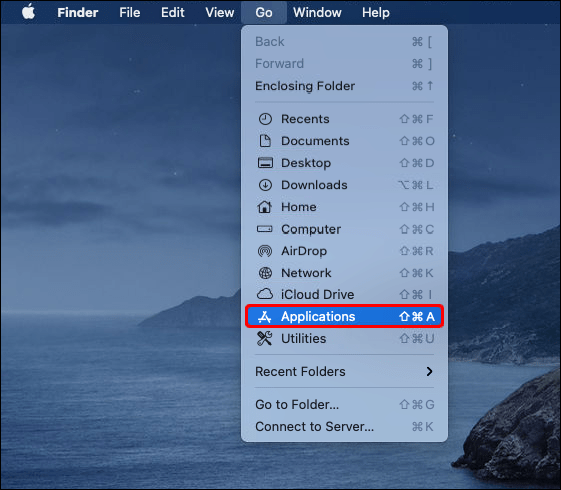
- Klicken Sie mit der rechten Maustaste auf League of Legends und wählen Sie dann "Paketinhalt anzeigen".
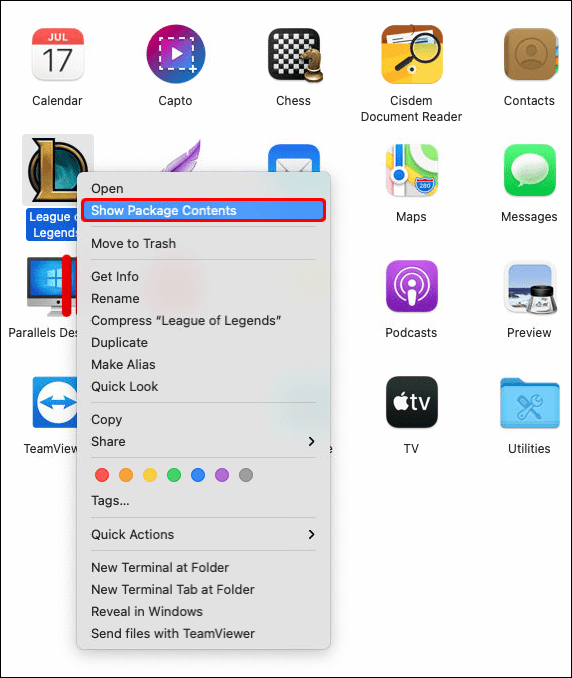
- Suchen Sie die Datei „system.yaml“.
- Klicken Sie mit der rechten Maustaste auf die Datei, wählen Sie „Öffnen mit“ und verwenden Sie dann einen Texteditor Ihrer Wahl (Macs werden normalerweise mit Standardtexteditoren wie TextEdit geliefert).
- Suchen Sie die Zeilen mit „default locale“ und „available locales“.
- In diesen Zeilen finden Sie einen Sprachcode, der der aktuellen im Spiel angezeigten Sprache entspricht.
- Ändern Sie die Codes in den Zeilen in die gewünschten Codes (z. B. „en_US“, wenn Sie die Sprache auf Englisch umstellen möchten).
- Speichern Sie die Änderungen.
- Wechseln Sie immer noch im LoL-Ordner zum Config-Ordner und suchen Sie dann die Datei „LeagueClientSettings.yaml“.
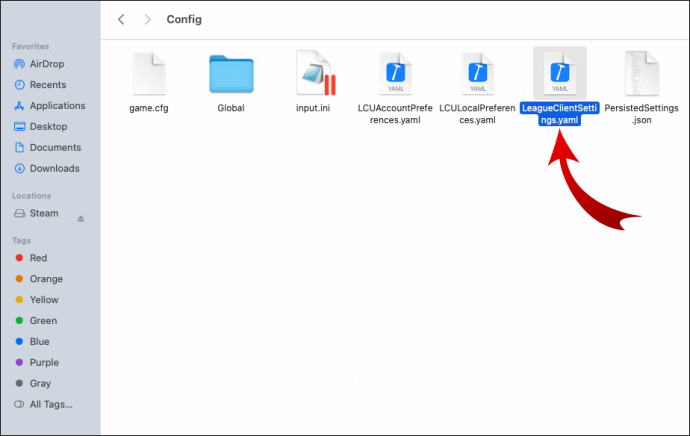
- Öffnen Sie es im Texteditor, indem Sie die gleichen Schritte wie oben ausführen.
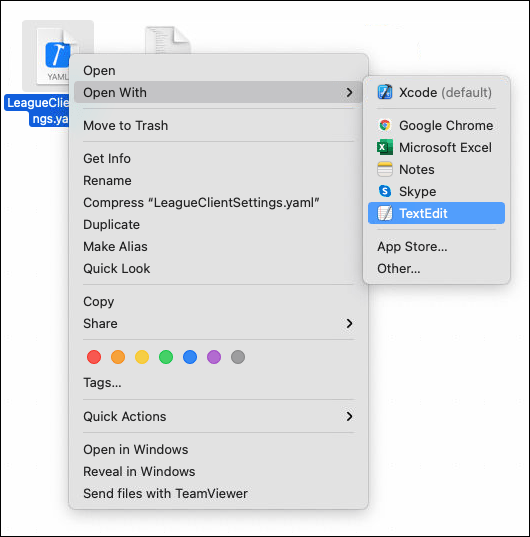
- Suchen Sie die Zeilen mit „locale“ darin.
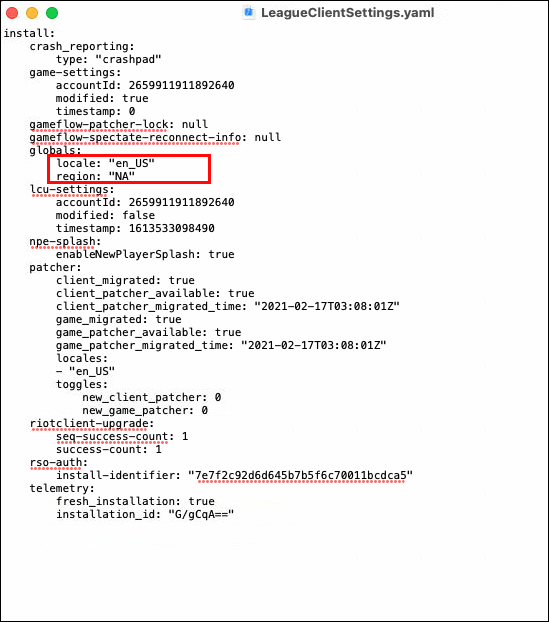
- Nehmen Sie die gleichen Änderungen an den Sprachcodes in diesen Zeilen vor.
- Speichern Sie die Änderungen an der Datei.

- Öffnen Sie den Client und sehen Sie, dass sich die Sprache geändert hat.
So ändern Sie die Sprache in League of Legends auf Japanisch
Wenn Sie die Sprache des Spiels auf Japanisch ändern möchten, ist es am zuverlässigsten, Ihr Konto auf den japanischen Server zu übertragen. Für die meisten von uns führt dies jedoch zu einem erheblichen Anstieg des Pings und verringert die Reaktionsfähigkeit des Spiels auf einen Crawl. Wenn Sie sich nicht in der Nähe von Japan befinden und dennoch die Sprache ändern möchten, müssen Sie sich unsere Tutorials zum Ändern der Sprache ansehen. Verwenden Sie den japanischen Sprachcode „ja_JP“, wenn Sie Änderungen an Systemdateien vornehmen.
So ändern Sie die Sprache in League of Legends auf Chinesisch
Der chinesische Server ist für Überweisungen gesperrt, sodass Sie nicht in die Region wechseln können, wenn Sie woanders ein Konto erstellt haben. Wenn Sie Chinesisch im Spiel und im Client verwenden möchten, müssen Sie entweder ein neues Konto auf einem chinesischen Server erstellen oder unsere Anweisungen zum Ändern der Funktionsweise des Clients in „So ändern Sie die Sprache auf dem PC“ oder „How befolgen zum Ändern der Sprache auf dem Mac“-Tutorials. Verwenden Sie den Sprachcode „zh_CN“, wenn Sie Änderungen an Dateien vornehmen und den Sprachcode auswählen.
So ändern Sie die Sprache in League of Legends auf Koreanisch
Der koreanische Server ist ein weiterer regional gesperrter Server, der keine Übertragungen zulässt. Sie müssen ein neues Konto erstellen (und nur, wenn Sie sich tatsächlich in Korea befinden), oder Sie können an den Spieldateien und Clients herumbasteln, wie in unseren Tutorials gezeigt, um alle Vorteile zu nutzen. Verwenden Sie bei Änderungen den Sprachcode „ko_KR“.
Zusätzliche FAQ
Warum kann ich meine Sprache in League of Legends nicht ändern?
Wenn Sie auf dem NA-Server spielen, sind Sie in den Client-Einstellungen standardmäßig auf Englisch beschränkt. Die einzige Möglichkeit, mehr Sprachen für Ihren Client zu erhalten, besteht darin, die zugrunde liegenden Spieldateien so zu ändern, dass sie in einer anderen Sprache geladen werden.
Wie ändern Sie die Sprache in LoL wieder auf Englisch?
Nachdem Sie Änderungen an der Clientsprache vorgenommen haben, befolgen Sie genau den Vorgang, den Sie zuvor ausgeführt haben, und verwenden Sie den Code „en_US“. Alternativ können Sie die Codes „en_GB“ oder „en_AU“ für britische und australische Varianten verwenden, obwohl sie sich nicht viel ändern.
Wie ändere ich die Sprache meines LoL-Clients?
Die oben beschriebenen Schritte ändern die Sprache für den Client und das Spiel, einschließlich Text und Audio.
Wie ändere ich meine Region in League of Legends?
So übertragen Sie Ihr Konto in eine andere Region:
• Öffnen Sie den Client und melden Sie sich an.
• Öffnen Sie den Laden, indem Sie oben auf das Münzstapel-Symbol klicken.
• Wählen Sie „Zubehör“.
• Suchen Sie nach „Serverübertragung“.
• Wählen Sie die gewünschte Region aus.
Kontoüberweisungen sind in bestimmten Regionen (China, Korea, Südostasien) oder während saisonaler Zurücksetzungen möglicherweise nicht verfügbar.
In welcher Programmiersprache ist League of Legends?
Das Spiel ist in C++ codiert, aber der Client verwendet HTML5 als Basis und mehr C++, um es in das Spiel zu integrieren, und der Chat- und Messaging-Dienst verwendet Erlang. RIOT verwendet auch C#, Python, Ruby, Java und Go für einige technische Aspekte der Server-Client-Infrastruktur. Weitere Informationen finden Sie im Technologie-Blog von RIOT.
Sprachänderungen für den Win
Wenn Sie eine unbekannte Sprache verwenden, sind Sie wahrscheinlich abgelenkter und können die gesuchten Informationen nicht finden. Glücklicherweise kann das Ändern der Sprache in LoL recht einfach sein, auch wenn die Entwickler keinen direkten Weg dazu gefunden haben.
In welcher Sprache spielst du LoL? Lassen Sie es uns im Kommentarbereich unten wissen.